Finaliser l’installation d’OS X El Capitan
Nous devons à présent finaliser l’installation d’OS X El Capitan. Pour plus de clarté, nous avons pris des captures d’écran à partir d’une machine virtuelle, pour éviter de photographier un écran. Notez que nous n’avons pas mis à jour ces captures depuis OS X Yosemite donc certains éléments pourraient être légèrement différents.
La copie des fichiers démarre, ça va prendre un peu de temps.
Une fois la copie achevée, choisir votre Pays et cliquez sur le bouton avec une flèche.
Choisir votre clavier et cliquez sur le bouton avec une flèche.
Choisir de transférer ou pas vos données et cliquez sur le bouton avec une flèche.
Choisir de se connecter à iCloud ou pas et cliquez sur le bouton avec une flèche.
Acceptez les condition d’iCloud et cliquez sur le bouton avec une flèche.
Choisir un nom et un mot de passe pour le compte princiap et cliquez sur le bouton avec une flèche.
Choisir de configurer ou pas votre trousseau et cliquez sur le bouton avec une flèche.
L’installateur peaufine les derniers détails…
…et voilà ! El Capitan se lance !!
N’hésitez pas à commenter et laisser toutes vos remarques.

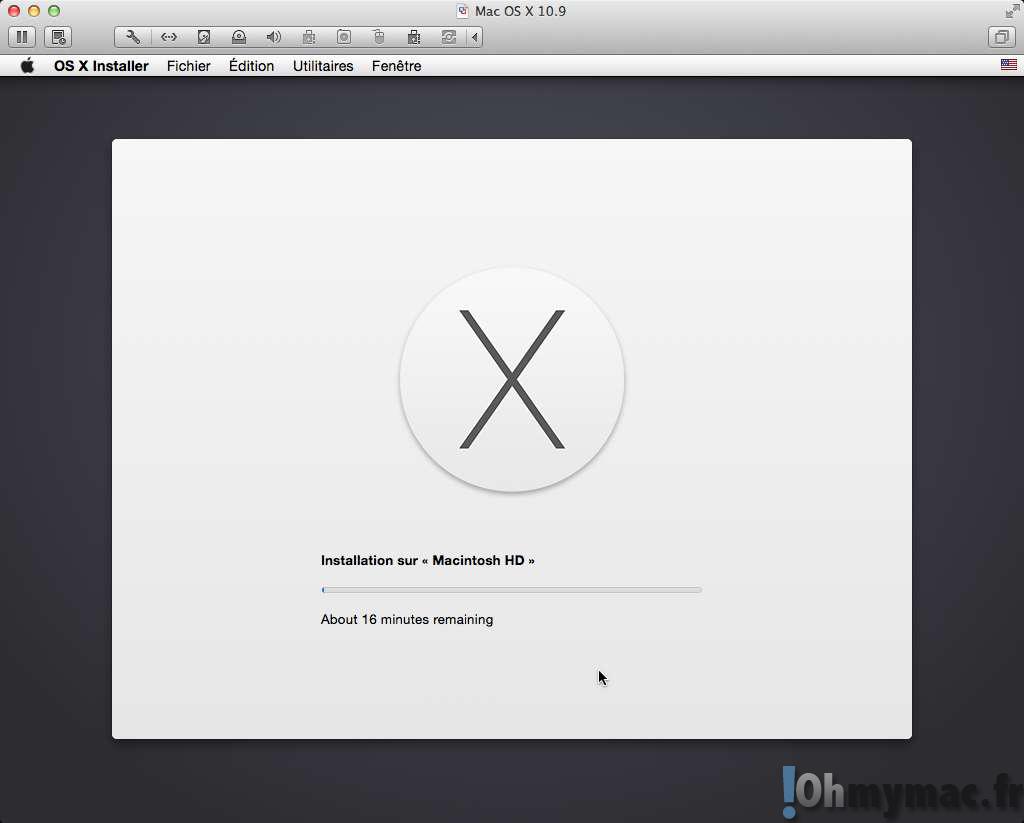
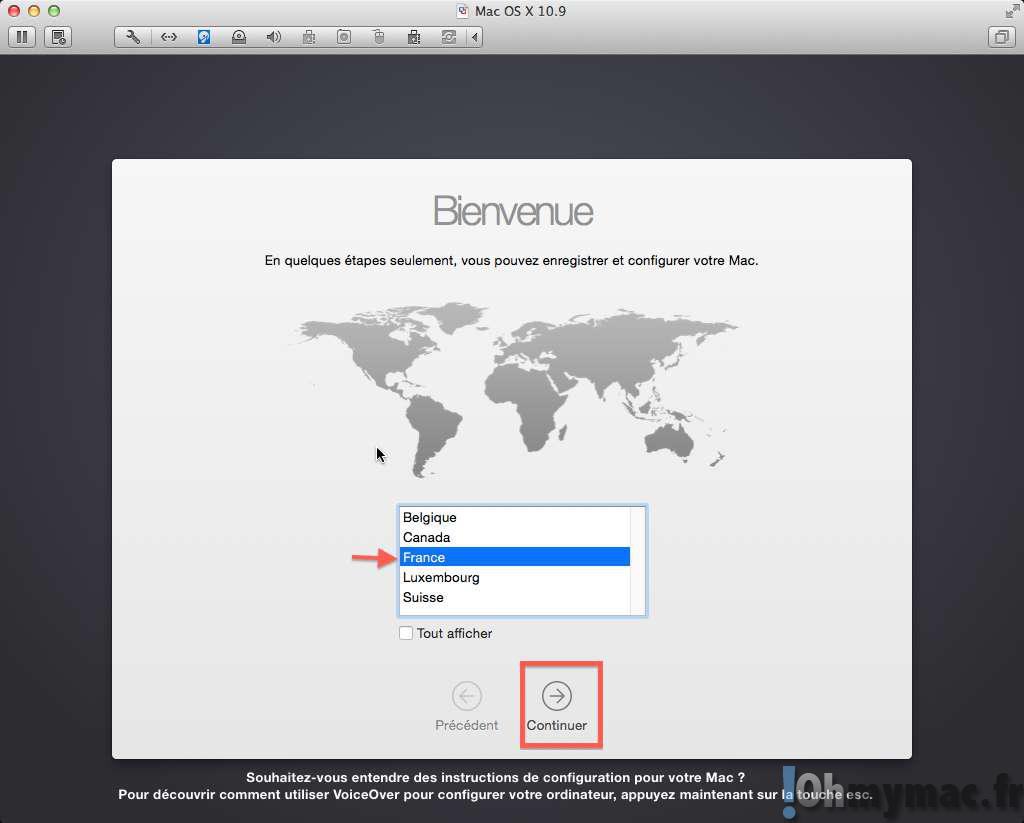
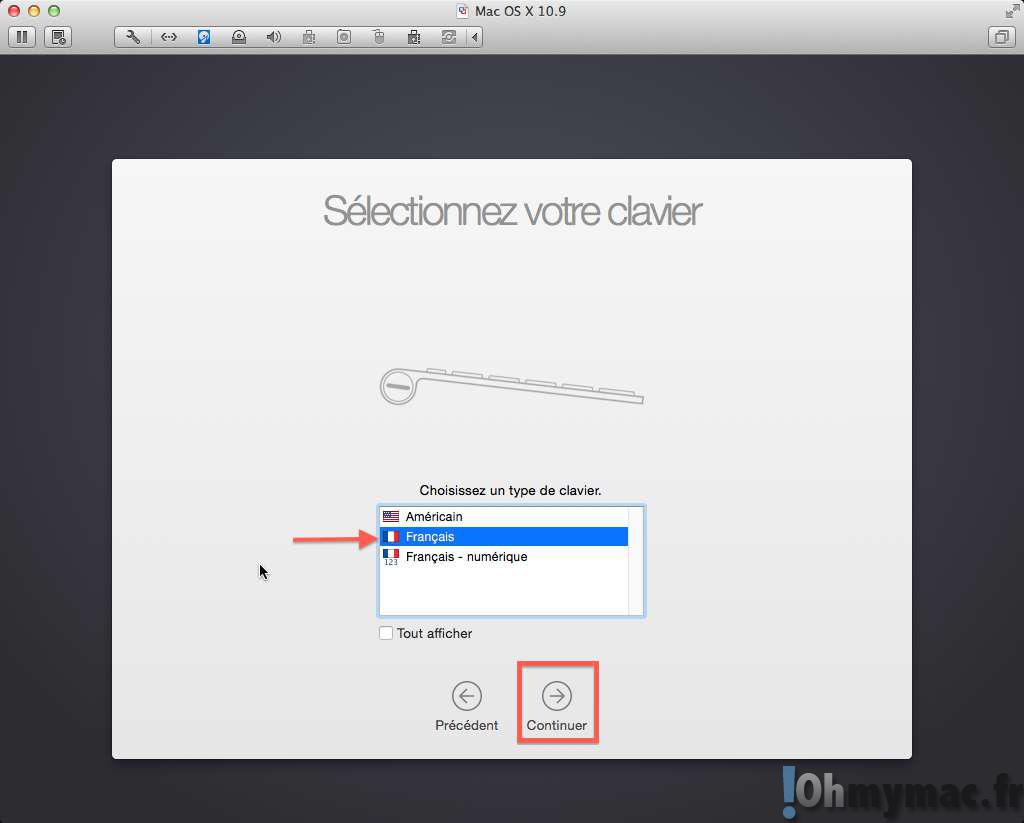
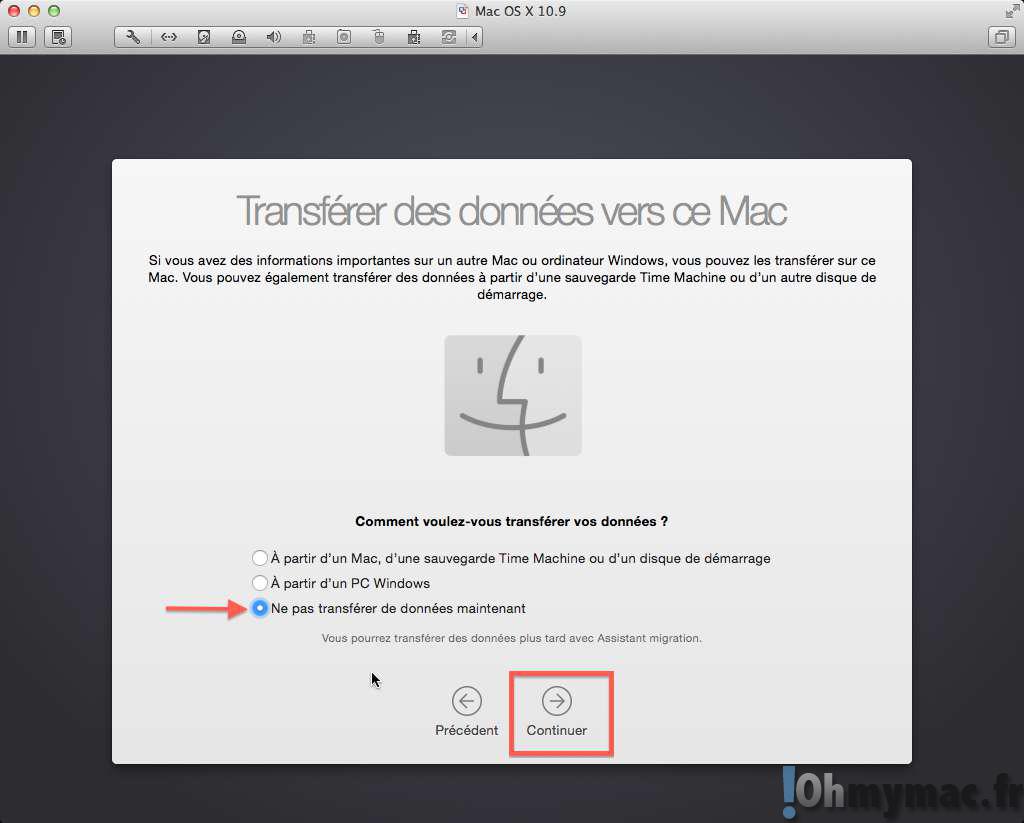
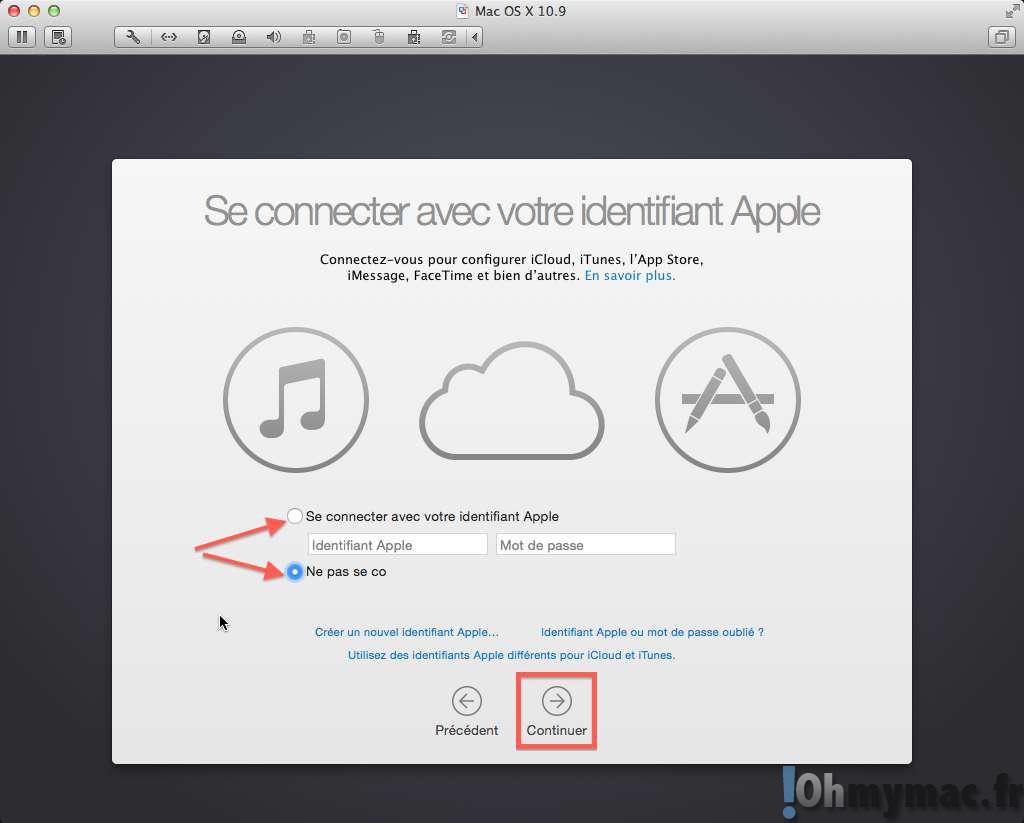
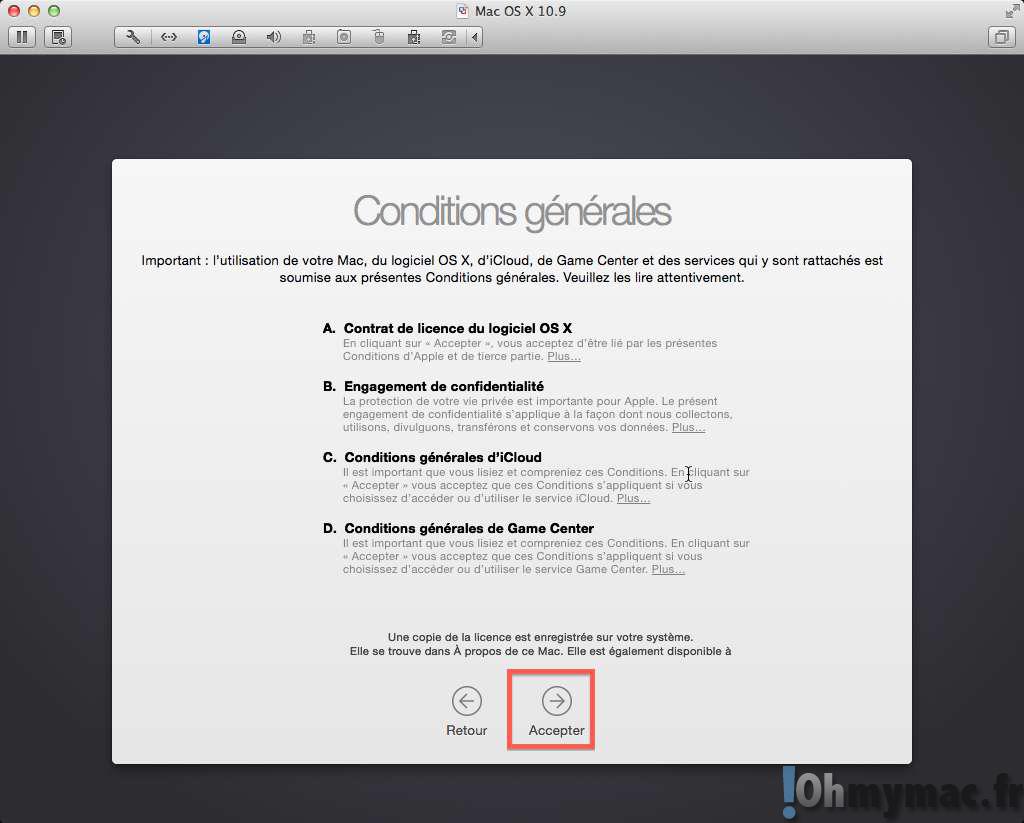
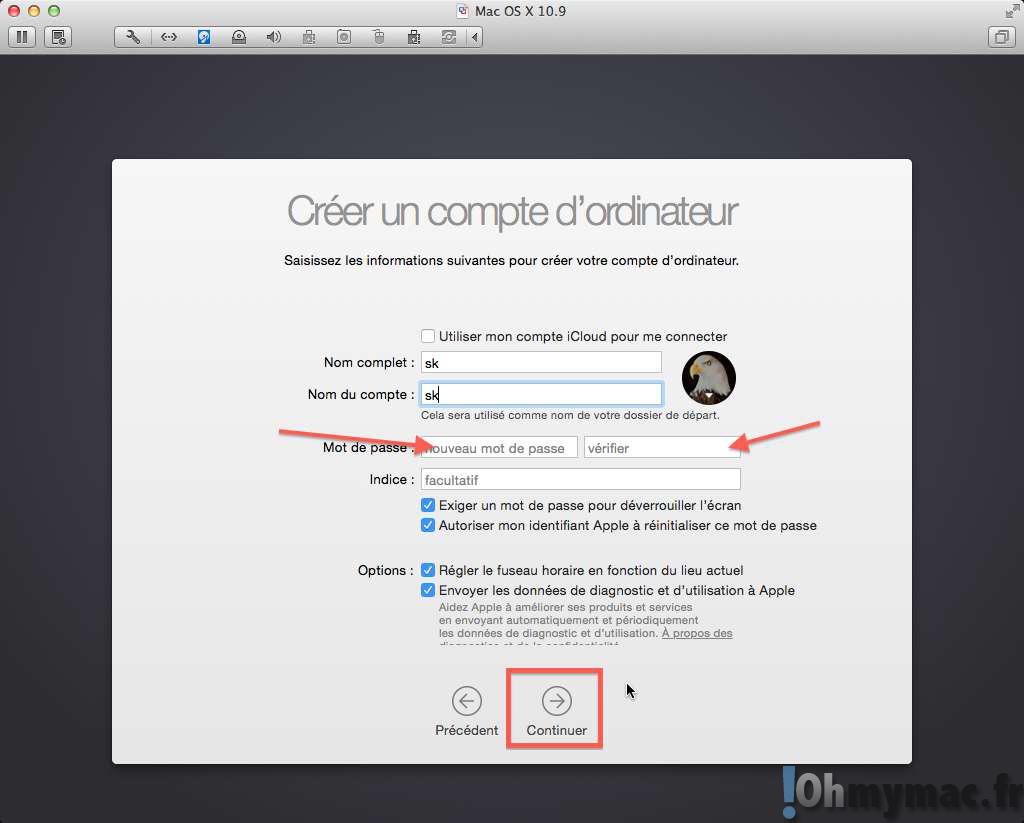
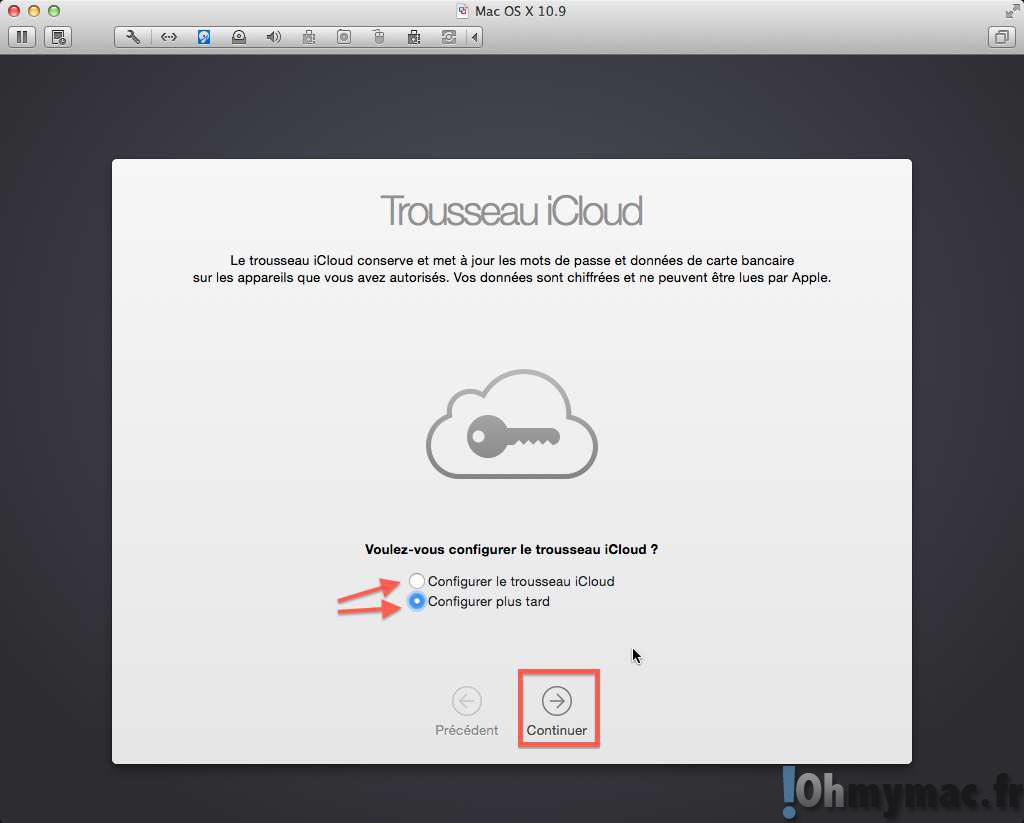
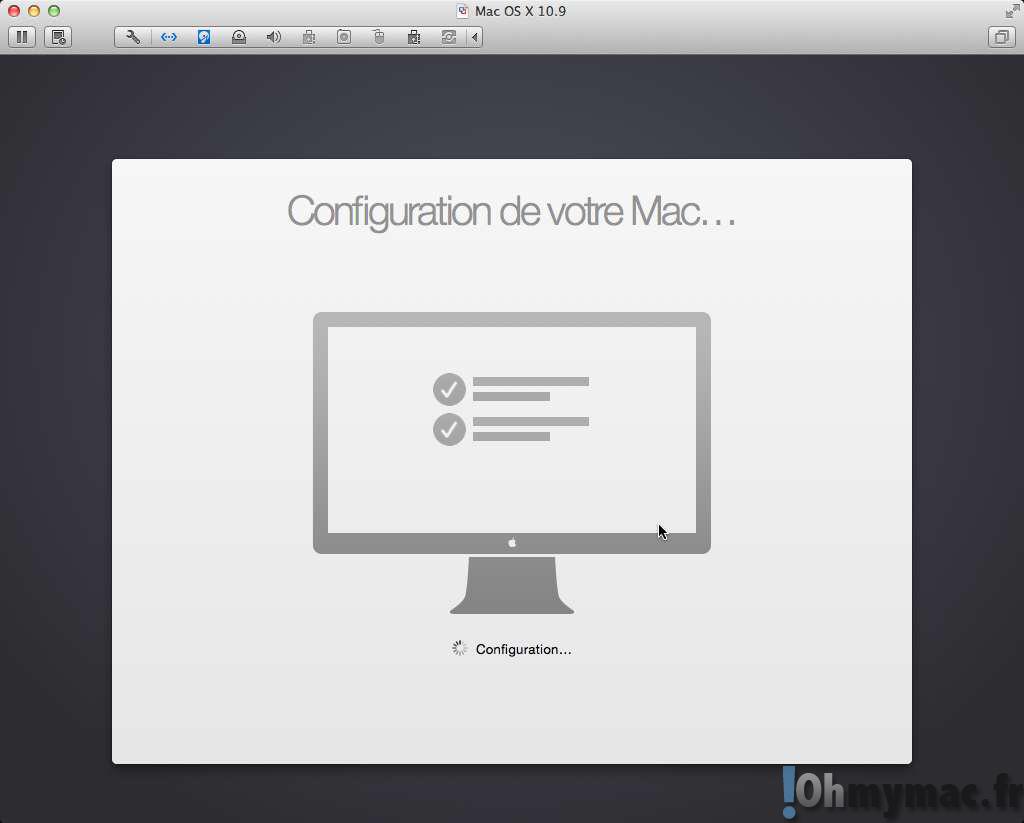









Et c’est reparti pour 10 ans !!! Un grand MERCI pour votre travail qui m’a permis de réaliser un semi RAID 1. 🙂
Sur un vieux MacBook 5.1 de 2008 13’’ sous Maverick via DDE (1 To) car DI crâmé depuis belles lurrettes. Au bout de 20 h de taf, de 3 clones et 3 clean install vers El Capitan, de Drive Genius surtout l’unique CCC, 3 DD : 1 DD d’1To + 2 SSD de 500 Go (850 et 860 EVO pour les geeks), 2 clés Usb, du tutoriel imprimé, de thé, de patience, d’espoir, de crainte… Tout fonctionne NICKEL !!!
Avec seulement 2 GHz mais 8 Go de Ram et un ventilateur neuf … quel silence !! et quelle rapidité !!! Avec en + 8OO Go de Time Machine et 200 Go pour Maverick (car logiciel pro dont j’ai besoin), le RAID 1 donc, bah… m’en fous des Ransomware !!! Lol ! Reste à bichonner et sécuriser intelligemment le bébé, Bit Defender, Tor, Vpn, Tails… de quoi bien s’occuper encore !!
Mais fini maintenant les multi-boot, parallélisations, les cracks et installation Linuxienne pour voir. Juste des applis sûres. Certains diront que c’est beaucoup d’argent. Certes, 4 fois son prix d’argus (130 €…). Mais il se vend à 550 également et sous DD, pas SSD dernier cris
L’intérêt c’est que je peux changer pour une machine plus récente (la marmotte referme le papier de chocolat…) et qu’en clonant j’aurais le même OS et les mêmes fichiers, en double, voir triple avec TM, bref la même bécane mais en survitaminée ! Mais un mi-2015 2,8 GHz 15’’ me comblerait pour 10 ans encore !!!
Merci !! Merci !! Merci !!
Merci pour ce tuto qui m’a permis de passer le cap en toute confiance! Mise à jour de Snow Leopard à El Capitan directement en mise à jour simple sans problème. Pour la clé bootable, ne pas tenter de la faire sous Snow Léopard cela ne fonctionne pas. Faire la mise à jour simple, télécharger de nouveau El Capitan et faire la clé bootable pour une install propre si besoin.
Petite précision pour ceux qui sont concernés, Adobe Suite CS4 et Microsoft office 2008 fonctionnent parfaitement sur El Capitan (il faudra juste télécharger et installer l’ancienne version de Java compatible, proposé au démarrage du Mac après mise à jour du système).
Je ne peux passer sans remercier de tout cœur l’auteur de ce fabuleux tuto. ce sont mes 1ers pas dans Mac, et je trouve que ce tuto m’a rendu un grand service en constituant une excellente entrée dans le monde Machintosh. Merci pour votre générosité et votre altuisme.
J’ai suivi toutes les étapes, j’ai créé une clé avec Diskmaker. Merci.
Mais quand je démarre mon second Mac sur cette clé, les menus et boites de dialogue sont en Norvégien !
J’ai quand même tenté d’installer El Capitan, et, normalement, la première étape consiste à choisir la langue (Language chooser), mais cette étape ne s’affiche pas, et l’installation se poursuit en Norvégien. J’ai dû abandonner car les menus sont trop incompréhensibles.
Comment revenir au Language Chooser qui devrait apparaitre au début ?
Y a-t-il une manip avec le terminal qui permette de choisir la langue Française ?
Bonjour, je suis sous osx 10.6.8 et j’ai effectué une simple mise a jour après avoir téléchargé El Capitan. Seulement le processus s’ est stoppé a neuf minutes de la fin. J’ai relancé plusieurs fois l’installation en attendant parfois plus de 24 heures et rien.
Je n’ai plus acces qu’au terminal, à l’utilitaire de disque et à l’interface de lancement de El Cpitan.
quelqu’un aurait il un peu de temps pour m’aider s’il vous plait?
Merci d’avance.
Bonjour,
Tout d’abord un grand MERCI pour ce tuto. C’est un super boulot.
J’avais longuement hésité à quitter LION pour EL CAPITAN.
Tout s’est passé à merveille au niveau de l’installation.
Toutefois, après avoir fait le tour, je constate que certaines applications ont disparus. Je ne trouve pas GarageBand, Keynote, IMovie, Pages, Number et Keynote..
Auriez vous une idée ?
je vous remercie
Ce billet est très complet. Pour moi, j’ai sous OS X El Capitan en ce moment grâce un tutoriel en vidéo aussi sur http://www.alphorm.com. Ce tutoriel m’a aidé pour son installation. Mais ce tuto ci m’aidera pour sa mise à jour. Merci pour le partage.
Bonjour.
Super tutoriel, clair simple et efficace.
Merci infiniment heureusement que nous avons des gens compétents pour nous aider.
Merci beaucoup.
Cordialement
bonjour, je suis sous Snow leopard et je voudrai passer sous el capitan, j’ai suivie le tuto a la lettre mais je suis bloqué au niveau du terminal qui me renvois ce message d’erreur après avoir tapé le mots de passe :
Password
Failed to start erase of disk due to error (-9999, 0).
A error occurred erasing the disk.
si ont peut m’expliquer quel est le problème, merci
@John Snow
J’ai la même erreur au niveau du Terminal avec Snow Leopard.
Avez-vous trouvé une solution pour créer une clé bootable ?
Merci.
Bonjour
Merci pour votre tuto qui me semble être le plus complet que j’ai lu sur le net jusqu’à présent.
Etant néophyte sur Mac, j’ai déjà fait la mise à jour normal en Os El Capitan 10.11.1 mais je voudrai, maintenant faire une clean install.
Etant donné que le fichier d’installation de El Capitan a été supprimé, par la mise à jour normal, comment faire maintenant pour créer la clé USB Bootable, Dois-je recharger El Capitan 10.11.1 à partir de l’APPstore, sans l’installer, si c’est possible, ou dois-je revenir à la version précédente que j’ai sauvegardé avec Time machine?
Merci pour votre réponse.
Bonjour,
Effectivement la mise à jour efface automatiquement le fichier. La solution est donc le de télécharger à nouveau à partir de l’app store. Cliquez sur le menu pomme, choisissez App Store et dans les icônes en haut si vous cliquez sur « Achats », El Capitan devrait être dans la liste et vous pourrez le télécharger à nouveau.
Serge
Bonjour Serge
Merci pour votre réponse rapide.
J’ai téléchargé OS El Capitan cette nuit, je vais pouvoir, maintenant,créer ma clé bootable.
Une fois le disque dur effacé.
Est-ce que des logiciels comme par exemple Word pourront être récupéré à partir de Time machine, ou faudra-t-il les recharger depuis le site office?
Jacques
Bonjour,
Si vous avez fait une sauvegarde Time Machine, il est très probable que la plupart de vos logiciels compatibles avec El Capitan fonctionnent en utilisant cette sauvegarde. Cependant pour maximiser les effets bénéfiques de la clean install, nous vous recommandons de réinstaller uniquement les applications nécessaires à partir de leur fichiers d’installations originaux (ou en téléchargeant sur le site Microsoft dans votre cas). Nous vous recommandons de récupérer sur Time machine seulement vos fichiers personnels: photos, documents, musique, etc. Et donc nous ne vous recommandons pas de réimporter de Time Machine les anciens fichiers système, les préférences, etc.
Le faire de cette façon évitera tout conflit et maximisera les performances au prix d’un peu de temps perdu à installer les applications.
Cdt
Serge
Ps: dans tous les cas avant d’effacer le disque dur n’oubliez pas de sauvegarder les fichiers de licence et les numéros de séries de vos logiciels.
😉 utiliser la suite office windows sur Mac c’est comme avoir un super gâteau et le badigeonner de mayonnaise !! Sur Mac c’est Open Office, point barre…
Bonnes fêtes de fin d’année tout de même
Bonsoir
je suis exactement dans cette situation :
« Si vous voulez faire le passage vers OS X El Capitan à partir d’OS X Snow Leopard (10.6.8), nous ne vous conseillons pas de faire directement la clean install. Utilisez d’abord le Mac App Store et faites une mise à jour normale (lire les pages précédentes pour la mise à jour normale). Une fois la mise à jour normale faite, vous pouvez revenir et faire la clean install. La raison pour faire la mise à jour par étapes dans le cas Snow Leopard est la nécessité de créer une partition de récupération d’abord. »
Donc je vais faire une clé usb pour garder El Capitan et faire la clean install plus tard.
Puis je fais une sauvegarde avec Time Machine.
Puis je fais simplement la mise à jour d’El Capitan
Et maintenant je fais comment pour faire une partition de récupération, avant d’effacer mon disque dur interne pour la clean install ??
Merci
Bonjour,
-si vous avez déjà téléchargé El Capitan, vous pouvez effectivement faire la clef USB dès maintenant mais vous pourrez toujours télécharger El Capitan à nouveau plus tard.
-vous pouvez aussi faire une sauvegarde time machine, ca devrait garder la plupart de vos fichiers mais certaines applications risquent de ne plus être compatibles
-vous n’avez rien à faire de plus pour la partition de récupération, le programme de mis à jour le fera tout seul.
Donc au final, sur Snow Leopard lancez l’installateur d’El Capitan, il vous proposera de faire la mise à jour, suivez les étapes et voilà… Une fois la mise à jour faite, vous récupérerez votre système comme avant mais sous El Capitan. A ce moment là, si vous trouvez que c’est lent, vous pouvez utiliser la clef USB pour la clean install. Après la clean install, vous aurez un système remis à zéro donc tous vos fichiers serons perdus: il faut penser à les sauvegarder vous même avant.
Serge
Bonjour, j’avais déjà fait une clean install de Yosemite grâce à votre site et cela avait bien fonctionné. J’ai simplement remarqué une chose dans la commande Sudo, pour Yosemite il n’y avait pas de slash entre Yosemite et .app. En consultant différents sites, français et notamment étrangers, il n’y a pas de slash entre Capitan et .app, alors que dans la commande Sudo que vous proposez il y a un slash. Quelle est la différence. Cordialement, Kalou.
Bonjour,
Les autres slash servent à indiquer qu’il y a un espace dans le nom de fichier et à les prendre en compte. Mais celui que vous mentionnez ne sert effectivement à rien mais cela ne devrait pas provoquer d’erreurs.
cdt
Serge
Bonjour, merci beaucoup pour la réponse et aussi pour ce tutoriel très complet. Bonne continuation. Cordialement, Kalou.
Bonjour à tous
assez néophyte en mac, j’ai suivi ce auto pas à pas pour la création de ma clé bootable, puis pour l’installation d’El capitan sur mon iMac 27″ mid-2010
Pour l’instant ca a l’air de bien se passer 🙂
Je précise qu’avant de passer à El Capitan,
– je l’ai ouvert,
– je lui ai enlevé son Superdrive (HS depuis presque 2ans… je m’en passe !)
– je lui ai implanté un SSD Samsung Pro 850 dans la baie Superdrive sur adaptateur
– j’en ai profité pour remplacer le DD 2To (Hitachi dans mon cas) par un WD Green. après 5 ans, il a mérité sa retraite.
Maintenant j’espère que je vais pouvoir
– restaurer ma sauvegarde (j’en ai 3, timemachine, un clone, un « copier/coller »
– installer HDD Fan Control pour qu’il arrête de ventiler comme un taré.
Merci pour tous vos conseils.
Nicolas
Un grand merci pour ce tutoriel.
J’ai juste une petite question :
Si je veux partitioner mon SSD à quel moment puis-je le faire ?
Bonjour,
Dans le tutoriel, au moment où il est expliqué comment effacer votre disque dur, vous pouvez aller dans l’onglet partition de l’utilitaire de disque et demander à créer des nouvelles partitions. C’est le meilleur moment pour le faire car une fois la version clean d’OS X installé, ca devient moins rassurant avec simplement l’utilitaire de disque pour être certain que seul l’espace libre est repartitionné.
Serge
Merci beaucoup, c’est très sympa de partager.
Bonjour,
J’ai bien suivi toutes les étapes mais impossible d’effacer mon disque Macintosh, cela fonctionne-t-il si je l’efface avant de redémarrer mon ordi??
Bonjour,
cf. commentaire de Petitcalimero
J’ai eu le même problème que j’ai résolu en suivant la procédure suivante :
1) cliquer sur le sous-disque principal (Macintosh HD)
2) cliquer sur l’onglet démonter
3) revenir sur le disque principal et refaire la procédure décrite en cliquant sur l’ongle effacer